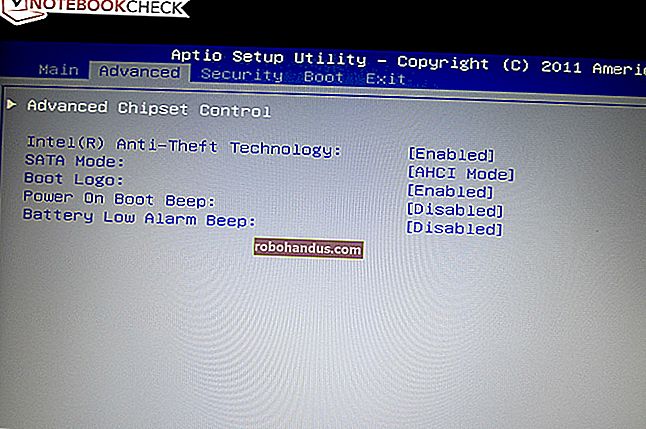Çevrimdışı Google Dokümanlar Nasıl Kullanılır

Google Dokümanlar harikadır, ancak genellikle kullanmak için internet bağlantısı gerektirdiğinden, çevrimdışıyken işlerinizi halletmek zor olabilir. Google Chrome kullanıyorsanız, Çevrimdışı Google Dokümanlar adlı resmi bir uzantı bunu değiştirir.
İLGİLİ: Google Dokümanlar için 10 İpucu ve Püf Noktası
Not: Google Dokümanlar'ı çevrimdışı kullanmak Google'ın resmi Chrome uzantısını gerektirir, bu nedenle onu yalnızca Google Chrome'da kullanabilirsiniz. Dokümanlar, E-Tablolar ve Slaytlar için çalışır, ancak Formlar için geçerli değildir.
Çevrimdışı Google Dokümanlar Nasıl Kullanılır
Öncelikle, Çevrimdışı Google Dokümanlar Chrome uzantısını yüklemeniz gerekir. Yükledikten sonra, ana Google uygulamalarının her birinde, çevrimdışı kullanım için bir şeyler ayarlamanıza izin veren yeni bir ayar bulacaksınız. Bu ayarı bir uygulamada etkinleştirdiğinizde, desteklenen tüm Google uygulamalarında otomatik olarak etkinleştirilir, böylece etkinleştirmek için her uygulamaya gitmenize gerek kalmaz.
Örneğimizde Google Dokümanlar ile çalışacağız, ancak Slaytlar ve E-Tablolar'da aynı şekilde çalışır. Uygulamada, sol üst köşedeki hamburger simgesine ve ardından tekrar "Ayarlar" a tıklayın.

Ayarlar penceresinde, "Çevrimdışı" anahtarını açık konuma getirin ve ardından "Tamam" ı tıklayın.

Bunu yapmak, tüm Google Drive uygulamalarında (Dokümanlar, E-Tablolar ve Slaytlar) çevrimdışı modu etkinleştirir.
Yerel olarak yerden tasarruf etme girişiminde, Google Dokümanlar yalnızca yakın zamanda yerel olarak erişilen dosyaları çevrimdışı kullanım için kaydeder. Belirli bir belgenin yan tarafındaki üç nokta simgesini tıklayarak bunu manuel olarak etkinleştirmeniz ve ardından dosyanıza herhangi bir yerden erişmek için "Çevrimdışı Kullanılabilir" seçeneğini açmanız gerekir.

Çevrimdışı kullanılabilen herhangi bir dosya, Dokümanlar, Slaytlar veya E-Tablolar ana sayfanızın sol alt köşesinde gri bir onay işareti gösterir.

Artık dosyayı çevrimdışı modda açtığınızda, belgenin üst kısmında dosyayı çevrimdışıyken açtığınızı belirten bir şimşek simgesi belirir.

Artık internete bağlanmadan herhangi bir dosya oluşturabilir, açabilir ve düzenleyebilirsiniz. Bilgisayarınız bir sonraki sefer ağa bağlandığında, yaptığınız tüm değişiklikler Google'ın sunucuları ile senkronize edilir.